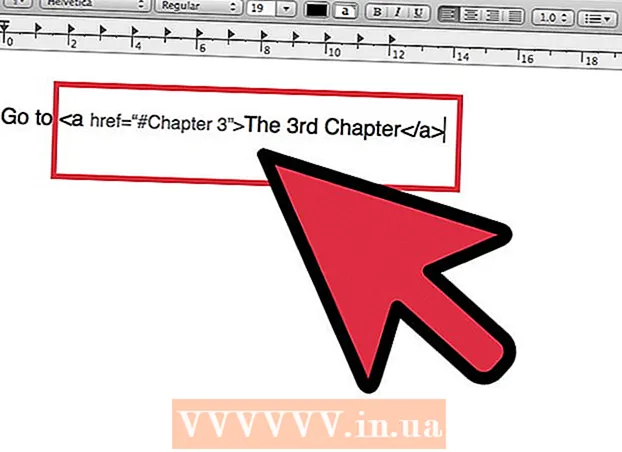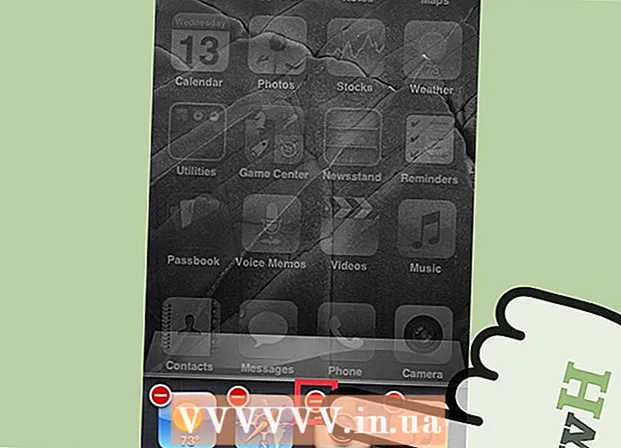लेखक:
Tamara Smith
निर्मितीची तारीख:
22 जानेवारी 2021
अद्यतन तारीख:
1 जुलै 2024

सामग्री
वायरलेस प्रिंटिंग खूप उपयुक्त ठरू शकते. नेटवर्कशी कनेक्ट केलेले प्रिंटर नेटवर्क अॅडॉप्टर (जे सहजपणे वायरलेस राउटरमध्ये प्लग करते) किंवा वायरलेस अॅडॉप्टर (अशा परिस्थितीत जर आपल्याला अॅड-हॉक वापरण्यास हरकत नसेल तर राऊटर आवश्यक नसते) येतात. मोड). एकदा आपल्याकडे कोणत्या प्रकारचे प्रिंटर आहे हे आपल्याला माहित झाल्यावर कनेक्शन स्थापित करणे सोपे आहे.
पाऊल टाकण्यासाठी
पद्धत 1 पैकी 2: वायरलेस पद्धत
 आपल्या प्रिंटरकडे वायरलेस नेटवर्क अॅडॉप्टर किंवा वायरलेस राउटर असल्याचे सुनिश्चित करा.
आपल्या प्रिंटरकडे वायरलेस नेटवर्क अॅडॉप्टर किंवा वायरलेस राउटर असल्याचे सुनिश्चित करा. प्रिंटर व वायरलेस राउटर चालू करा.
प्रिंटर व वायरलेस राउटर चालू करा. वायरलेस राउटरशी कनेक्ट करण्यासाठी प्रिंटर कॉन्फिगर करा.
वायरलेस राउटरशी कनेक्ट करण्यासाठी प्रिंटर कॉन्फिगर करा.- प्रिंटरचा DHCP पर्याय सक्षम करा. IP पत्ता स्वयंचलितपणे द्या.
- वायरलेस राउटरसाठी डीएचसीपी सर्व्हर कॉन्फिगर करा. पुन्हा, आयपी पत्ता स्वयंचलितपणे असाइन करा.
 एक कनेक्शन आहे याची पुष्टी करा. काही चाचणी दर्शवण्याचा प्रयत्न करा. हे कार्य करत नसल्यास, IP पत्ते तपासा.
एक कनेक्शन आहे याची पुष्टी करा. काही चाचणी दर्शवण्याचा प्रयत्न करा. हे कार्य करत नसल्यास, IP पत्ते तपासा.
2 पैकी 2 पद्धत: नेटवर्क पद्धत
 प्रिंटरला वायरलेस नेटवर्कवर असाइन करा. "प्रारंभ करा" वर जा आणि "डिव्हाइस आणि प्रिंटर" वर क्लिक करा.
प्रिंटरला वायरलेस नेटवर्कवर असाइन करा. "प्रारंभ करा" वर जा आणि "डिव्हाइस आणि प्रिंटर" वर क्लिक करा.  “प्रिंटर जोडा” वर क्लिक करा.
“प्रिंटर जोडा” वर क्लिक करा. "नेटवर्क प्रिंटर, वायरलेस प्रिंटर किंवा ब्लूटूथ प्रिंटर जोडा वर क्लिक करा.’
"नेटवर्क प्रिंटर, वायरलेस प्रिंटर किंवा ब्लूटूथ प्रिंटर जोडा वर क्लिक करा.’  सूचीमधून वायरलेस प्रिंटर निवडा. "पुढील" वर क्लिक करा.
सूचीमधून वायरलेस प्रिंटर निवडा. "पुढील" वर क्लिक करा.  विंडोजला प्रिंटरशी यशस्वीरित्या कनेक्ट होण्यास परवानगी द्या. पुन्हा "Next" वर क्लिक करा.
विंडोजला प्रिंटरशी यशस्वीरित्या कनेक्ट होण्यास परवानगी द्या. पुन्हा "Next" वर क्लिक करा.  प्रक्रिया बंद करण्यासाठी "समाप्त" वर क्लिक करा. आपल्याकडे आपल्या नेटवर्कवर एकाधिक प्रिंटर कनेक्ट केलेले असल्यास, हे डीफॉल्ट म्हणून सेट करा. "मुद्रण चाचणी पृष्ठ" वर क्लिक करुन काही कनेक्शन आहे का ते तपासा.
प्रक्रिया बंद करण्यासाठी "समाप्त" वर क्लिक करा. आपल्याकडे आपल्या नेटवर्कवर एकाधिक प्रिंटर कनेक्ट केलेले असल्यास, हे डीफॉल्ट म्हणून सेट करा. "मुद्रण चाचणी पृष्ठ" वर क्लिक करुन काही कनेक्शन आहे का ते तपासा.
गरजा
- वायरलेस अडॅप्टरसह पीसी.
- नेटवर्क अॅडॉप्टर किंवा वायरलेस अॅडॉप्टरसह प्रिंटर.